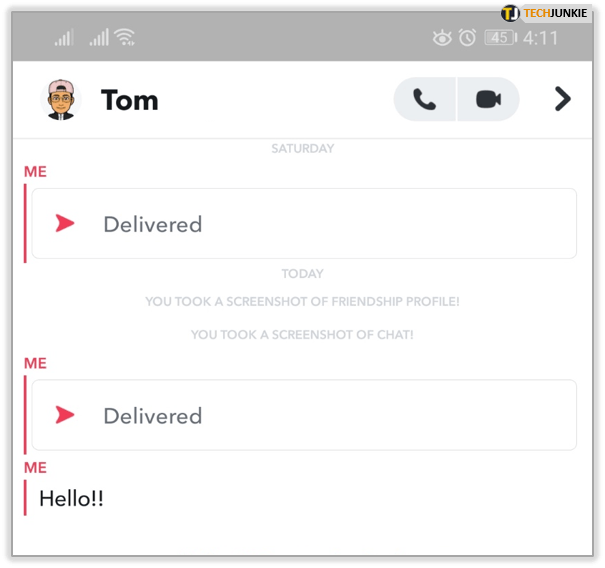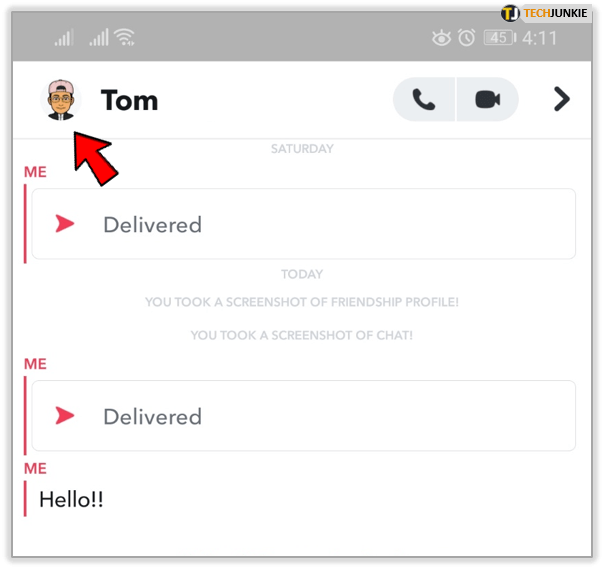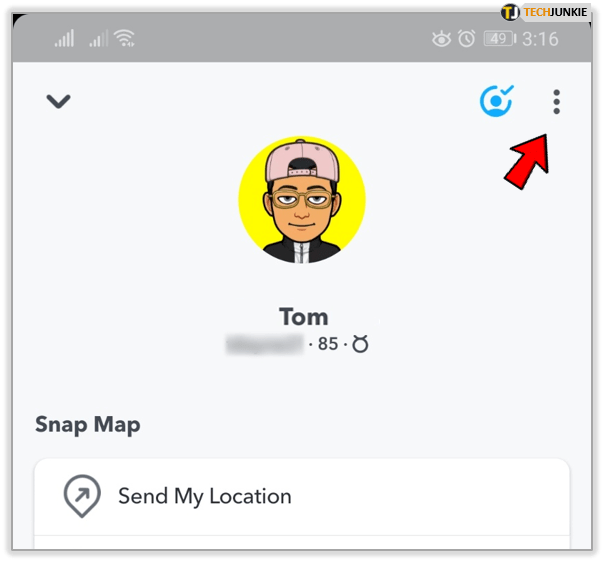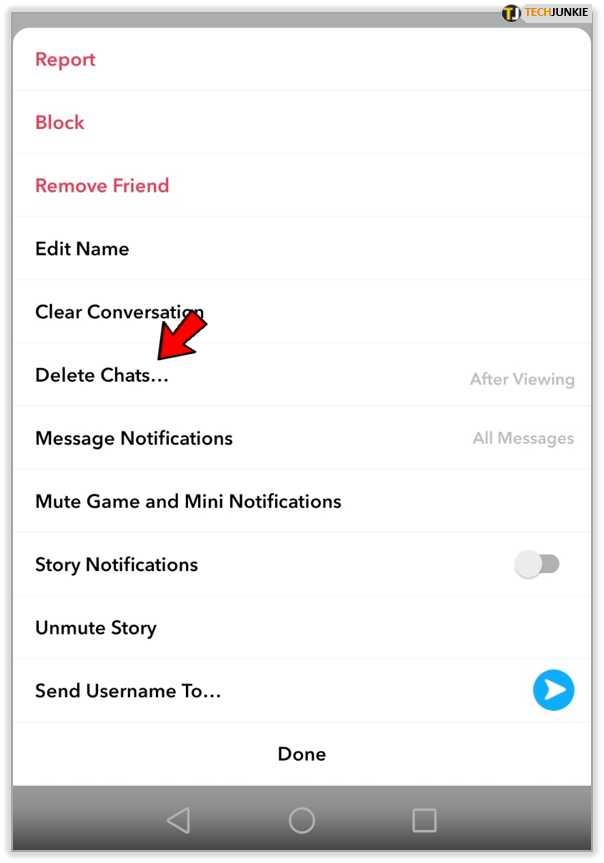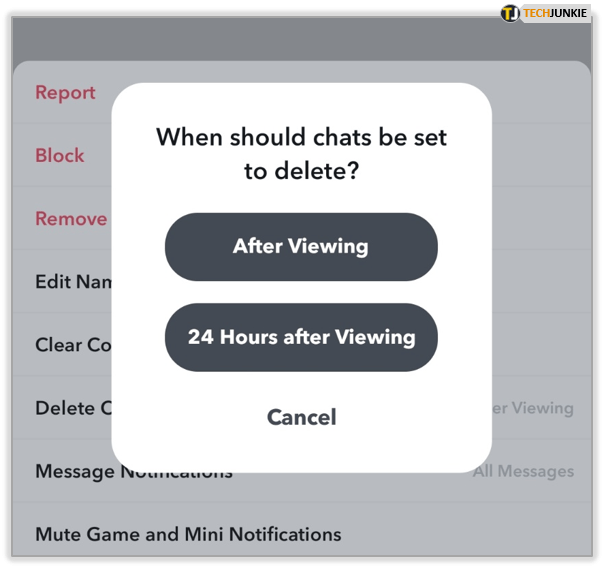Snapchat là một trong những nền tảng trò chuyện và nhắn tin phổ biến nhất và được sử dụng rộng rãi nhất. Mạng này tự hào có hơn 150 triệu người dùng hàng ngày từ khắp nơi trên thế giới. Ứng dụng này phổ biến nhất ở các quốc gia nói tiếng Anh, Scandinavia, Ấn Độ và Nhật Bản. Nó cũng phổ biến ở Pháp, Bồ Đào Nha và một số nước EU khác.

Tính năng tự động xóa tin nhắn sau khi chúng được đọc hoặc nhìn thấy là tính năng chính của Snapchat và nó đã như vậy kể từ khi nền tảng này ra mắt vào năm 2011. Mọi người đều biết rằng Snapchat xóa tin nhắn, video và câu chuyện, nhưng liệu Snapchat có xóa cả tin nhắn chưa đọc không?
Tin nhắn Snapchat
Một trong những điểm tiếp thị chính của Snapchat là không có gì tồn tại mãi mãi. Thông tin liên lạc giữa bạn và những người khác sẽ tự động xóa. Nội dung, ảnh và video đều sẽ biến mất sau một thời gian hoặc sau khi ai đó đã xem thông tin. Sau khi xóa, nội dung của bạn sẽ biến mất.
Các câu chuyện trên Snapchat của bạn có thể xem được trong 24 giờ sau khi đăng. Nhưng những gì về tin nhắn của bạn và snap? Nội dung mà bạn gửi cho bạn bè? Ngay cả khi bạn đã gửi tin nhắn riêng tư cho những người dùng Snapchat khác và họ chưa bao giờ đọc hoặc phản hồi, liệu Snapchat có xóa tin nhắn đó không?
Câu trả lời là có. Snapchat sẽ xóa nội dung ‘Chưa đọc’.
Đây là cách hoạt động: Thời gian để nội dung chưa đọc của bạn biến mất khác nhau tùy thuộc vào hình thức giao tiếp. Tin nhắn chưa đọc của bạn sẽ không còn nữa sau 30 ngày. Một số tin nhắn chưa đọc này có thể biến mất sau 24 giờ.
Các quy tắc cơ bản như sau:
- Nếu bạn đã gửi một tin nhắn riêng - Tin nhắn này sẽ tự động bị xóa sau 30 ngày
- Tin nhắn trong nhóm - Các tin nhắn này sẽ tự động bị xóa sau 24 giờ.
Điều quan trọng cần đề cập là có sự khác biệt giữa snaps và tin nhắn. Ảnh chụp nhanh bạn đã gửi ở dạng video. Tin nhắn là văn bản bạn đã gửi. Cả hai đều được truy cập bằng cách chọn biểu tượng ‘Tin nhắn’ ở góc dưới bên trái của ứng dụng.

Còn về Snaps chưa đọc thì sao?
Các snaps chưa đọc, giống như tất cả các nội dung chưa đọc khác, sẽ bị xóa sau khi chúng hết hạn. Tùy thuộc vào ngữ cảnh, các snaps chưa đọc có thể bị xóa sau 24 giờ hoặc 30 ngày. Dưới đây là cách Snapchat sẽ xử lý các snap chưa đọc của bạn:
cách đồng bộ hóa lịch google và lịch Outlook
- Nếu bạn đã gửi snap trong cuộc trò chuyện trực tiếp, các máy chủ của Snapchat được thiết lập để xóa snap chưa được mở sau 30 ngày. Nếu người nhận mở snap trong vòng 30 ngày, nó sẽ bị xóa ngay khi nhìn thấy.
- Nếu bạn đã gửi nhanh cho một cuộc trò chuyện nhóm, máy chủ của Snapchat sẽ đợi 24 giờ trước khi họ xóa nó. Tuy nhiên, nếu tất cả những người tham gia nhìn thấy snap trong khung thời gian được chỉ định, snap sẽ bị xóa trước khi hết thời gian.
Thay đổi cài đặt
Snapchat không cung cấp cho bạn nhiều trong cách kiểm soát các tin nhắn chưa đọc của bạn, nhưng nó cho phép bạn thay đổi khung thời gian mà các tin nhắn 'đã đọc' sẽ bị xóa.
Bạn có thể làm điều này bằng cách:
reddit cách chặn một subreddit
- Mở một cuộc trò chuyện mới với liên hệ được đề cập
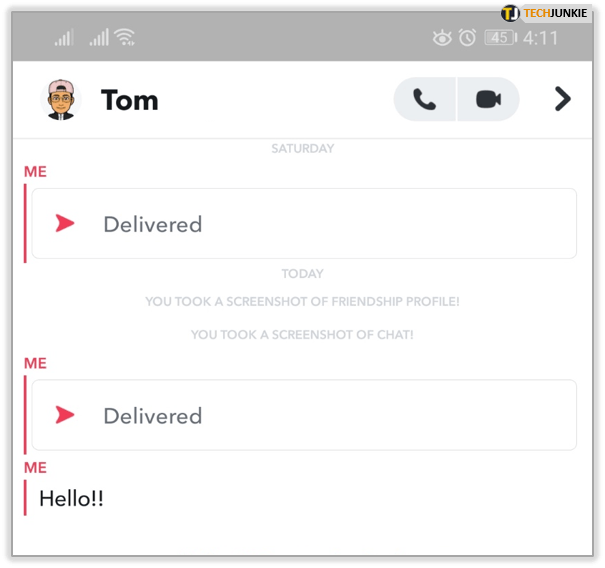
- Nhấn vào biểu tượng hồ sơ người dùng ở góc trên bên trái
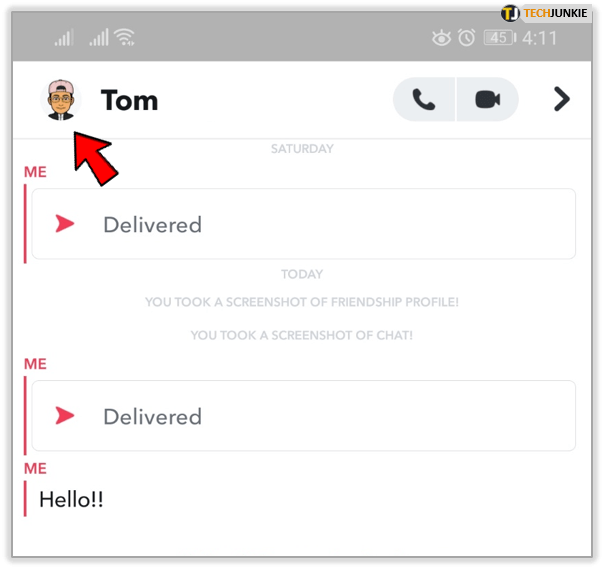
- Nhấn vào ba dấu chấm ở góc trên bên phải
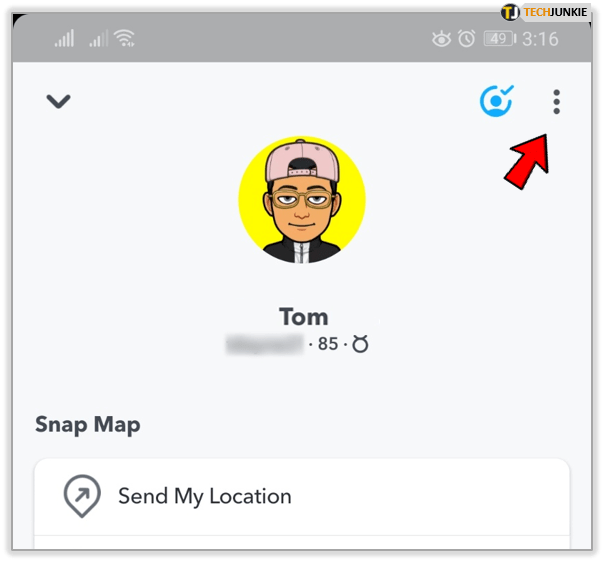
- Nhấn vào ‘Xóa trò chuyện…’
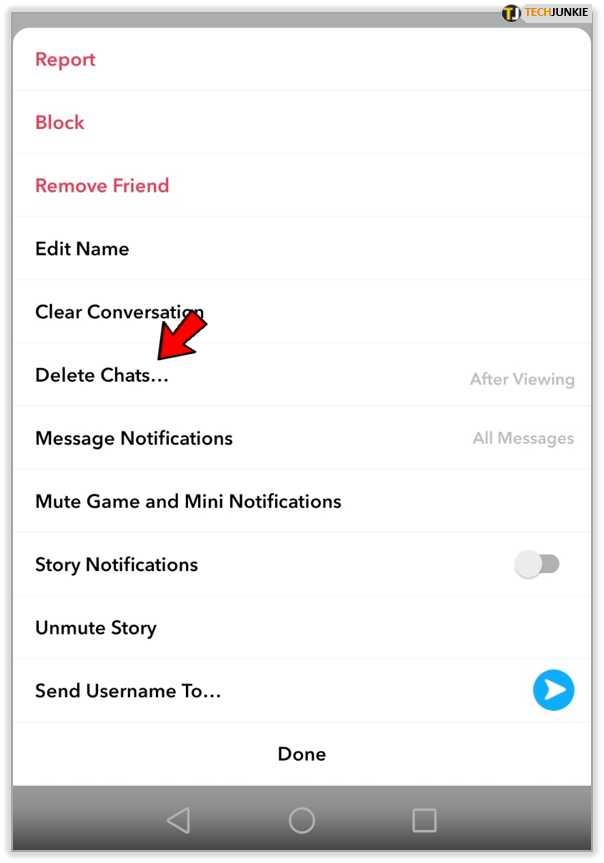
- Đặt thành 'Sau khi xem' hoặc là '24 giờ sau khi xem'
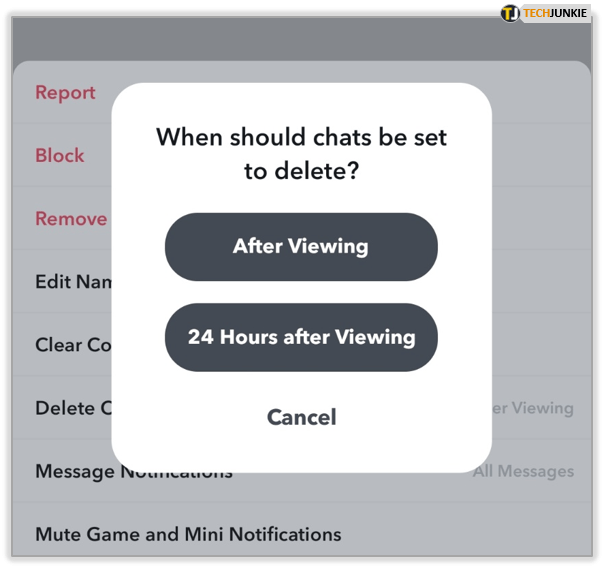
Nếu bạn lo lắng về một tin nhắn chưa đọc kéo dài, bạn có thể nhấn vào 'Cuộc nói chuyện rõ ràng' Lựa chọn. Nếu bạn hoặc người dùng khác đã lưu cuộc trò chuyện, chức năng này sẽ không hoạt động. Nó sẽ vẫn tồn tại trong các cuộc trò chuyện đã lưu.

Lưu cuộc trò chuyện
Nếu bạn muốn lưu một cuộc trò chuyện, bạn có thể. Sau khi tin nhắn được gửi đi, hãy nhấn và giữ văn bản. Chọn tùy chọn để 'Lưu trong Trò chuyện'.

Từ đây, bạn có thể nhấn vào biểu tượng người dùng ở góc trên bên trái giống như cách bạn đã làm trước đó. Cuộn xuống và bạn sẽ thấy hộp ‘Tin nhắn đã lưu trong trò chuyện’. Bạn cũng có thể chọn tùy chọn 'Xóa' tại đây để xóa tin nhắn bạn đã gửi.
Snaps bạn không thể xóa
Nếu bạn đang tự hỏi liệu bạn có thể xóa các snaps bạn gửi cho bạn bè trước khi chúng hết hạn hay không, hãy chuẩn bị cho một số tin xấu. Có rất ít, nếu có, người dùng có thể làm để xóa các snaps mà họ gửi. Chính thức, không có tùy chọn Xóa cho snaps như có đối với tin nhắn.
Không có phương pháp nào được liệt kê ở trên hoạt động trong tích tắc, chỉ có các thông báo. Các snaps một-đối-một sẽ khả dụng trong 30 ngày, trong khi snaps nhóm chỉ có sẵn trong 24 giờ, ngay cả khi chúng chưa đọc.
Nếu bạn thực sự nghiêm túc về việc loại bỏ Snap bị gửi do nhầm lẫn, thì có một số điều cần thử. Một số phương pháp mà người dùng đã thử bao gồm:
Xóa tài khoản
Một số người dùng đã thử phương pháp này, hy vọng rằng tất cả thông tin liên lạc của họ sẽ bị xóa cùng với tài khoản. Tuy nhiên, Snapchat đợi 30 ngày trước khi xóa tài khoản. và cùng với nó, lưu giữ tất cả các tin nhắn và ảnh nhanh được gửi đến và bởi tài khoản đã xóa.
Nếu bạn thực hiện theo lộ trình này, snap của bạn sẽ vẫn hiển thị với người nhận và Snapchat sẽ xóa nó sau khi họ mở nó.
Chặn người nhận
Hãy nhớ rằng bằng cách chặn người nhận, bạn cũng đang xóa họ khỏi danh sách bạn bè của mình (bạn cũng bị xóa khỏi danh sách của họ). Nếu bạn chặn họ trước khi họ mở snap mà bạn không muốn họ thấy, cuộc trò chuyện của bạn sẽ biến mất khỏi hồ sơ của họ, cùng với snap có vấn đề.
Tuy nhiên, snap và cuộc trò chuyện sẽ vẫn xuất hiện trên tài khoản của bạn.

Snaps bạn có thể xóa
Snapchat sẽ không cho phép bạn xóa ảnh bạn đã gửi cho bạn bè. Tuy nhiên, bạn có thể xóa các snaps bạn đã gửi cho Câu chuyện của chúng tôi. Bạn có thể xem các ảnh nhanh mà bạn đã đóng góp cho ‘Câu chuyện của chúng ta’ trên nền tảng này trong nhiều khoảng thời gian khác nhau. Một số sẽ có sẵn trong 24 giờ, trong khi những người khác có thể có sẵn lâu hơn nữa. Dưới đây là cách xóa chúng:
- Nếu đó là một khoảnh khắc bạn đã đăng cách đây chưa đầy 24 giờ, hãy chuyển đến màn hình Câu chuyện và nhấn vào nút bên cạnh Câu chuyện của chúng tôi. Tiếp theo, tìm snap bạn muốn xóa, mở nó và nhấn vào biểu tượng thùng rác ở cuối màn hình. Thao tác này sẽ xóa nó khỏi Tìm kiếm, Thẻ ngữ cảnh và Bản đồ.
- Nếu đã hơn 24 giờ, trong Cài đặt, hãy đi tới Bản tóm tắt câu chuyện của chúng tôi để xem những cái vẫn đang hoạt động. Tìm mục bạn muốn xóa và nhấn vào biểu tượng thùng rác để xóa.
Snapchat cũng cho phép bạn xóa các ảnh chụp nhanh khỏi Câu chuyện tùy chỉnh bất kỳ lúc nào. Nếu bạn không xóa chúng, máy chủ Snapchat sẽ làm như vậy 24 giờ sau khi đăng.
Các câu hỏi thường gặp
Nếu tôi chặn ai đó trên Snapchat, các ảnh chụp nhanh và tin nhắn của tôi có biến mất không?
Khi bạn chặn người dùng khác trên Snapchat, mọi thông tin liên lạc còn lại chưa hết hạn sẽ tiếp tục hiển thị cho người nhận. Những tin nhắn và Snaps này sẽ không có sẵn để bạn xem nữa.
Sau khi người khác bị chặn, họ sẽ không còn thấy tên người dùng hoặc hồ sơ của bạn nữa nhưng họ vẫn có thể xem bất kỳ tin nhắn nào cho đến khi hết hạn.
địa chỉ email của tôi bao nhiêu tuổi
Tôi có thể xóa các tin nhắn chưa đọc của mình theo cách thủ công không?
Bạn có thể xóa hoặc rút lại các tin nhắn chưa đọc mà bạn đã gửi theo cách thủ công (mặc dù điều này sẽ không hoạt động với Snaps). Nhấn và giữ tin nhắn bạn đã gửi và nhấp vào tùy chọn để xóa nó. (Những) người dùng khác sẽ được thông báo rằng bạn đã xóa một tin nhắn, vì vậy hãy chuẩn bị giải thích.
Tin nhắn có bị xóa ngay lập tức không nếu tôi xóa tài khoản của mình?
Không giống như chặn ai đó, nếu bạn xóa tài khoản của mình, tất cả các cuộc trò chuyện đã lưu, các cuộc trò chuyện đang hoạt động và nhanh sẽ biến mất. Nếu bạn đã gửi một Snap mà bạn thực sự muốn xóa, bạn có thể đóng tài khoản Snapchat của mình (điều này không thực tế nhưng tùy chọn này vẫn tồn tại).
Các tin nhắn chưa đọc của tôi vẫn đang hiển thị. Điều gì đang xảy ra?
Nếu bạn mở tin nhắn Snapchat của mình và một số tin nhắn vẫn hiển thị từ nhiều tháng trước, có thể là do chúng được lưu trong cuộc trò chuyện. Nếu bạn muốn xóa chúng, bạn có thể nhấn và giữ tin nhắn và nhấn vào ‘Hủy lưu trong trò chuyện.’ Các tin nhắn sẽ tự động biến mất. Bạn cũng có thể nhấn vào tùy chọn xóa tin nhắn để đẩy nhanh quá trình.